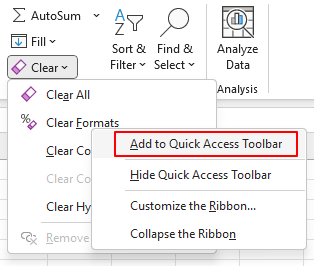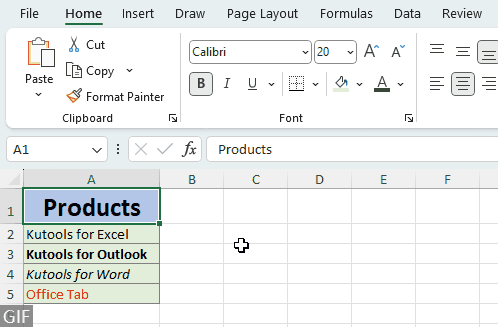在 Excel 中清除格式(快速簡單的方法)
Author Amanda Li • Last modified
格式化在 Excel 中有效呈現數據方面發揮著至關重要的作用。然而,有時候您需要清除格式,以便從頭開始或使您的數據保持一致。本教程將引導您使用不同的技術來高效地清除 Excel 中的格式,無論是清除粗體或斜體格式、重置字體樣式,還是清除單元格顏色、邊框、數字格式和條件格式。
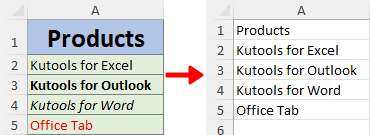
視頻:在 Excel 中清除格式
使用「清除格式」選項刪除格式
首先,讓我們學習最直接的方法來消除各種格式元素,包括條件格式,從您的數據中。
步驟 1:選擇要清除格式的區域
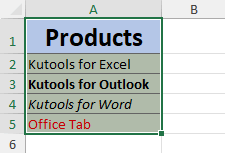
- 若要選擇工作表中的所有單元格,請按 Ctrl + A。
- 若要選擇整列或整行,請點擊列或行的標題。
- 若要選擇不相鄰的單元格或區域,先選擇第一個單元格或區域,然後在選擇其他單元格或區域時按住 Ctrl 鍵。
步驟 2:選擇「清除格式」選項
在「開始」選項卡的「編輯」組中,點擊「清除」>「清除格式」。
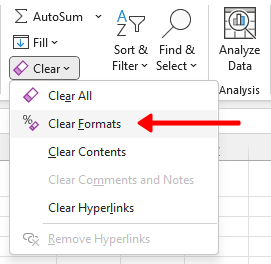
結果
Excel 立即從您選擇的單元格中刪除所有格式。
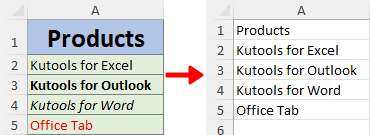
注意:
- 如果您經常需要在 Excel 中清除格式,您可以將「清除格式」命令添加到「快速訪問工具欄」。這樣一來,只需單擊一下即可快速訪問「清除格式」選項。

- 為此,右鍵點擊「清除格式」選項並選擇「添加到快速訪問工具欄」。
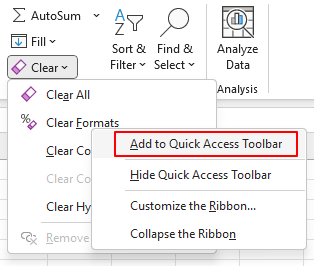
- 如下截圖所示,「清除格式」選項無法清除專門應用於單元格內單個字符或單詞的格式。如果您的數據屬於此類,請使用 Kutools for Excel 的「清除所有格式」功能。

使用 Kutools 清除格式(包括應用於單元格內單個字符的格式)
在 Excel 中,單元格內的單個字符可以有不同的格式,這不能使用標準的清除格式選項來清除。這就是 Kutools for Excel 的「清除所有格式」功能的優勢所在。它不僅可以清除應用於單元格內單個字符或單詞的格式,還可以清除常規格式,包括單元格顏色、邊框、條件格式,就像 Excel 內置的清除格式選項一樣。
選擇要清除格式的區域後,在「Kutools」選項卡上,點擊「格式」>「清除所有格式」。
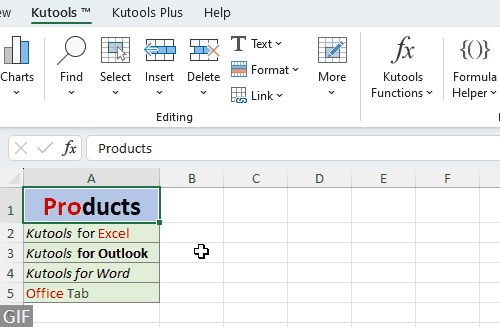
注意:要啟用此功能,請下載並安裝 Kutools for Excel。
使用格式刷清除格式
Excel 中的格式刷功能是一個方便的工具,可讓您快速將一個單元格的格式應用到另一個單元格。這意味著您可以輕鬆複製未格式化單元格的格式並將其應用到另一個單元格,有效地清除任何現有的格式,包括條件格式。
- 選擇一個未格式化的單元格並點擊「格式刷」。
- 選擇要清除格式的單元格。
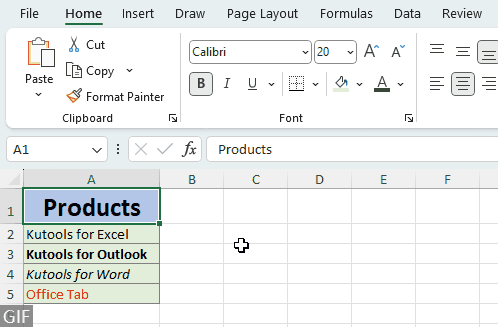
注意:
- 若要從多個不相鄰的單元格或區域清除格式,請在選擇未格式化單元格後雙擊「格式刷」按鈕,然後選擇每個所需的單元格或區域以清除格式。完成後,再次點擊「格式刷」按鈕以取消選擇並返回正常編輯模式。
- 如下截圖所示,格式刷方法無法清除專門應用於單元格內單個字符或單詞的格式。如果您的數據屬於此類,請使用 Kutools for Excel 的「清除所有格式」功能。

僅移除條件格式
在提供的示例中,我們已應用 了一個條件格式規則(如果值 > 10 則將單元格格式設置為淺紅色填充和深紅色文字),單元格邊框和橙色字體顏色。要僅清除條件格式同時保留其他格式元素,您可以按照以下步驟操作:
步驟 1:選擇要清除條件格式的區域
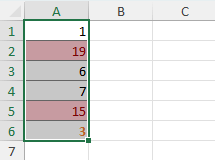
步驟 2:選擇「清除所選單元格的規則」選項
在「開始」選項卡的「樣式」組中,點擊「條件格式」>「清除規則」>「清除所選單元格的規則」。
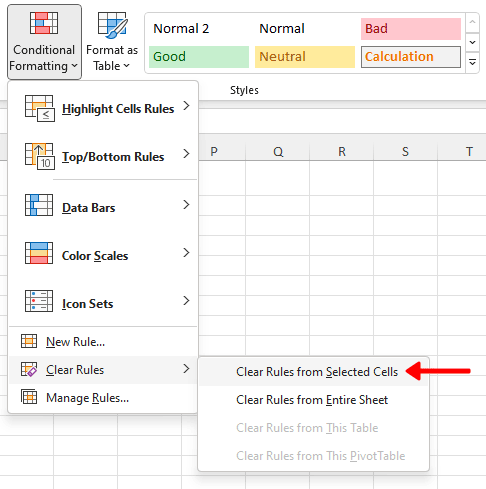
結果
僅條件格式被移除,而其他格式元素得以保留。
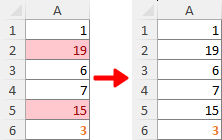
以上是與在 Excel 中清除格式相關的所有內容。希望您覺得本教程有所幫助。如果您想探索更多 Excel 技巧,請點擊這裡訪問我們包含數千篇教程的廣泛集合。
相關文章
- 如何在活動工作簿中的所有工作表中清除篩選器?
- 假設您已在 Excel 工作簿的不同工作表中創建了多個篩選器,現在您想要一次性清除所有這些篩選器。通常,您需要逐一轉到各個工作表檢查篩選器,然後手動清除它們。是否有便捷的方法可以清除活動工作簿中所有工作表的篩選器?請嘗試本文中的方法。
- 如何在打開、保存或關閉工作簿時清除篩選器?
- 假設您的工作簿中有包含篩選數據的多個工作表。為了清除所有篩選器,您需要檢查不同工作表中的篩選列表,然後逐一手動清除它們。這很煩人!在本文中,我們將向您展示在 Excel 中打開、保存或關閉工作簿時清除篩選器的幾種方法。
最佳 Office 生產力工具
| 🤖 | Kutools AI 助手:以智能執行為基礎,革新數據分析 |生成程式碼 | 創建自訂公式 | 分析數據並生成圖表 | 調用 Kutools 增強函數… |
| 熱門功能:查找、選取項目的背景色或標記重複值 | 刪除空行 | 合併列或單元格且不遺失數據 | 四捨五入(免公式)... | |
| 高級 LOOKUP:多條件 VLookup|多值 VLookup|多表查找|模糊查找... | |
| 高級下拉列表:快速創建下拉列表 |依賴型下拉列表 | 多選下拉列表... | |
| 列管理器:添加指定數量的列 | 移動列 | 切換隱藏列的顯示狀態 | 比較區域及列... | |
| 精選功能:網格聚焦 | 設計檢視 | 增強編輯欄 | 工作簿及工作表管理器 | 資源庫(快捷文本) | 日期提取器 | 合併資料 | 加密/解密儲存格 | 按列表發送電子郵件 | 超級篩選 | 特殊篩選(篩選粗體/傾斜/刪除線...)... | |
| 15 大工具集:12 項文本工具(添加文本、刪除特定字符…)|50+ 儀表 類型(甘特圖等)|40+ 實用 公式(基於生日計算年齡等)|19 項插入工具(插入QR码、根據路徑插入圖片等)|12 項轉換工具(金額轉大寫、匯率轉換等)|7 項合併與分割工具(高級合併行、分割儲存格等)|...及更多 |
運用 Kutools for Excel,全面提升您的 Excel 技能,體驗前所未有的高效。 Kutools for Excel 提供超過300 項進階功能,讓您提升工作效率、節省時間。 點此尋找您最需要的功能...
Office Tab 為 Office 帶來分頁介面,讓您的工作更加輕鬆簡單
- 在 Word、Excel、PowerPoint 中啟用分頁編輯與閱讀。
- 在同一視窗的新分頁中打開與創建多份文件,而非開啟新視窗。
- 提升您的生產力50%,每日可幫您減少數百次鼠標點擊!
所有 Kutools 外掛,一次安裝
Kutools for Office 套裝整合了 Excel、Word、Outlook 和 PowerPoint 的外掛,外加 Office Tab Pro,非常適合需要跨 Office 應用程式協同作業的團隊。
- 全合一套裝 — Excel、Word、Outlook及 PowerPoint 外掛 + Office Tab Pro
- 一鍵安裝,一份授權 — 幾分鐘完成設置(支援 MSI)
- 協同運作更順暢 — Office 應用間無縫提升生產力
- 30 天全功能試用 — 無需註冊、無需信用卡
- 最超值 — 一次購買,節省單獨外掛費用